
- Müəllif John Day [email protected].
- Public 2024-01-30 07:46.
- Son dəyişdirildi 2025-01-23 12:54.


Materiallar:
- Düyün MCU esp8266
- Çörək lövhəsi
- 5x6 mm düymə açarları
- ⅛”kontrplak təbəqə 3mm Akril plastik təbəqə
- 11x tel
- Lehimləmə dəmir + lehim
- Lazer kəsici
- İsti yapışqan
- Taxta yapışqan
- Taxta matkap
Addım 1: Dövrə qurun


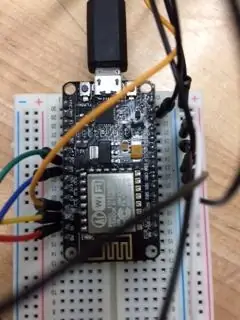
Dövr qurmaq üçün Node MCU -nu çörək taxtasına bağlayın. 1, 2, 3, 5 və 6 d-portlarından beş tel çəkin və hər birini bir düyməyə lehimləyin. Həm də katoddan beş tel çəkin və düymələrə lehimləyin. Katoddan Node MCU üzərindəki GND portuna son bir tel çəkin. Son dövrə yuxarıdakı şəkildə göstərilmişdir.
Dövrəni sınamaq üçün Node MCU -nu Windows işləyən bir kompüterə qoşun. Aşağıdakı kodu yükləyin və "Alətlər" altında Serial Monitoru açın və 9600 baud olaraq təyin edin. Dövrə düzgün bir şəkildə bağlanırsa və bir düyməyə basıldıqda Serial Monitorda bir mətn xətti görünməlidir.
Addım 2: Kompüterə qoşulun
Processing.org saytına daxil olun və Windows üçün Processing 3 proqramını yükləyin. Sonra əlavə edilmiş faylı yükləyin və kompüterdə işə salın. İndi, Node MCU dövrəsindəki düymələrə basdığınız zaman, fərqli ekranlar arasında keçid etməliyik (yan düyməni istifadə edərək) və kompüterdəki fərqli tətbiqləri (dörd üst düyməni istifadə edərək) seçə bilərsiniz.
Addım 3: Qutu qurun

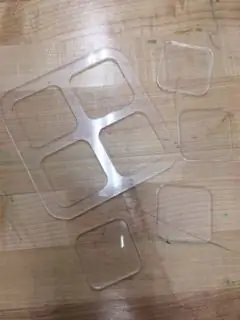
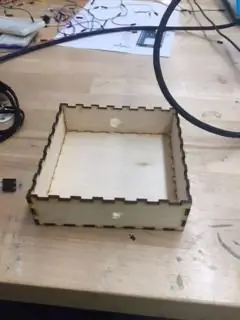
Əvvəlcə əlavə edilmiş akril lazer kəsmə sənədlərini yükləyin. Lazer kəsici və 3 mm akril plastik təbəqədən istifadə edərək, dizüstü idarəetmə qutusunun üst hissəsini yaradın. Sonra, boxdesigner.connectionlab.org saytına daxil olun və qutunun ölçülərini daxil edin. Bir ⅛ düymlük kontrplakdan qutunun yanlarını və dibini yaratmaq üçün yenidən lazer kəsicidən istifadə edin. Qutunun yanlarından birində, kompüterinizi Node MCU -ya bağlayan telin keçməsi üçün kifayət qədər böyük bir delik açın. Yan keçid düyməsi üçün başqa bir yan hissədə başqa bir çuxur qazın. Taxta yapışqan istifadə edərək, qutunun yanlarını tapmaca parçaları kimi dibinə yapışdırın.
İndi Node MCU -nu ayırın və Node MCU -nu qutunun içərisinə bağlayaraq teli yan delikdən keçirin. Çörək taxtasını strafor blokları ilə əhatə edin ki, qutu əyilərkən hərəkət etməsin. Yan düymənin kənarlarını qutunun içərisinə isti yapışdırın ki, düymənin başına əvvəllər qazdığınız delikdən daxil olun. Node MCU -nu əhatə edənlərin üstünə bir Strafor blok qoyun və üst düymələri bağlayın. Nəhayət, plastik kvadratın kənarını dörd çuxurlu qutunun ətrafına yapışdırın. Yardım üçün yuxarıdakı şəkillərə baxın.
Tövsiyə:
Yararsız qutu: 3 addım (şəkillərlə birlikdə)

Yararsız Qutu: Layihə: Yararsız Qutu Tarix: Mart 2020 - Aprel 2020Bu layihəni iki səbəbə görə etmək qərarına gəldim, biri hal -hazırda üzərində işlədiyim daha mürəkkəb bir layihəni dayandırmaq, ikincisi isə tam kilidlənmə vəziyyətindəyik
RGB qutu saatı: 6 addım (şəkillərlə birlikdə)

RGB Box Clock: Bu bir saat və dekorativ RGB Led Matrixdir, i2C rabitəsini istifadə edərək Colorduino Shield və NodeMCU v3 Board tərəfindən idarə olunur.Blynk tətbiqi ilə həyəcanı qura, rəngləri və digər şeyləri dəyişə bilərsiniz. Parça siyahısı: LoLin V3 NodeMcu Lua CH340G ESP8266
Kompüter İdarəetmə Qutu: 10 Adım (Şəkillərlə birlikdə)

Kompüter Nəzarət Qutu: Hamıya salam! Bu qutunu " yaxşılaşdırmaq " kompüterim, onunla internet bağlantısını, səs çıxışını və mikrofon girişini dəyişə bilərsiniz. Kompüter korpusunun hər bir pərəstişkarını yandırıb söndürə və sürətini idarə edə bilərsiniz
Əl Qısayol Nəzarətçisi (Photoshop + Daha çox üçün) [Arduino]: 4 Addım
![Əl Qısayol Nəzarətçisi (Photoshop + Daha çox üçün) [Arduino]: 4 Addım Əl Qısayol Nəzarətçisi (Photoshop + Daha çox üçün) [Arduino]: 4 Addım](https://i.howwhatproduce.com/images/005/image-12658-33-j.webp)
Əl Qısayol Nəzarətçisi (Photoshop + Daha çoxu üçün) [Arduino]: Keçən dəfə Photoshop -da istifadə etmək üçün kiçik bir nəzarət paneli yaratdım. Möcüzələr yaratdı və hələ də istifadə edirəm! Ancaq kifayət qədər məhduddur, yalnız beş düymə və faydalı ölçüsü və qeyri -şəffaf yığımları ilə. Hələ də klaviatura üçün çox uzandığımı gördüm … Beləliklə
AV Seçici Qutu: 4 Adım (Şəkillərlə birlikdə)

AV Seçici Qutusu: DVD pleyerim, VHS videom və mini DV video kameram var. Mini DV-ni kompüterimə yazıram, VHS-ni də oxşar şəkildə rəqəmsal olaraq qeyd edirəm. Bəzən DVD-dən kompüterə audio-video çəkirəm. Kompozit videonu kompüterimin şəkillərinə ötürürdüm
